건강보험 납부
건강보험 납부확인서 서류를 통해 대상자가 보험료를 제대로 납부했는지 그 사실여부 확인이 가능합니다.
이를 활용해 평균보다 보험료가 높은지 또는 낮은지를 파악할 수 있고, 기관 등에서는 제출을 요구하여 정부지원금 대상이나 대출 대상에 해당하는지를 확인합니다.
상황에 따라 종종 필요하기 때문에 발급방법을 알아 놓으면 손쉽게 이용할 수 있습니다. 발급에는 4가지 방법이 있는데, 편한 방식을 활용해 보시기 바랍니다.
Table of Contents
건강보험 납부확인서 발급방법
건강보험 납부확인서 발급이 필요한 경우 인터넷 홈페이지와 모바일, 방문, 콜센터 등을 활용하면 됩니다.
다만, 방법에 따라 기관에 제출하는 방식이 달라질 수 있기에 잘알아보고 필요에 맞게 선택하는게 좋습니다.
아래에서 4가지 발급방법에 대해 안내하니, 참조하여 지원금이나 대출 신청을 할 때 기관에서 확인서를 요구하면 이용해보시기 바랍니다.
인터넷 홈페이지
국민건강보험과 정부24 홈페이지를 통해 건강보험 납부확인서 인터넷 발급이 가능하며 서류는 직접 출력하거나 PDF 파일 저장, 팩스전송이 가능합니다.
발급 신청 시 용도와 국문/영문 선택이 필요하며 건강보험료와 장기요양보험료 중 기재될 내용을 선택하거나 같이 나오도록 할 수 있습니다.
아래에서는 국민건강보험 홈페이지를 이용해 납부확인서를 발급받는 과정에 대해 안내하니 참고하시기 바랍니다. 정부24에서도 검색 후 발급 서비스를 이용하면 됩니다.
국민건강보험과 정부24 홈페이지를 통해 건강보험 납부확인서 인터넷 발급이 가능하며 서류는 직접 출력하거나 PDF 파일 저장, 팩스전송이 가능합니다. 발급 신청 시 용도와 국문/영문 선택이 필요하며 건강보험료와 장기요양보험료 중 기재될 내용을 선택하거나 같이 나오도록 할 수 있습니다. 아래에서는 국민건강보험 홈페이지를 이용해 납부확인서를 발급받는 과정에 대해 안내하니 참고하시기 바랍니다.
총 시간: 5분
1. 홈페이지 접속>로그인
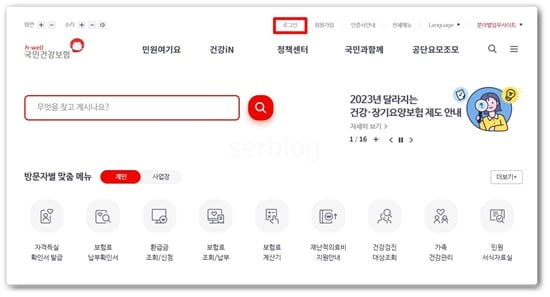
국민건강보험 홈페이지에 접속한 후 상단에서 ‘로그인’을 클릭합니다.
2. 인증서 로그인
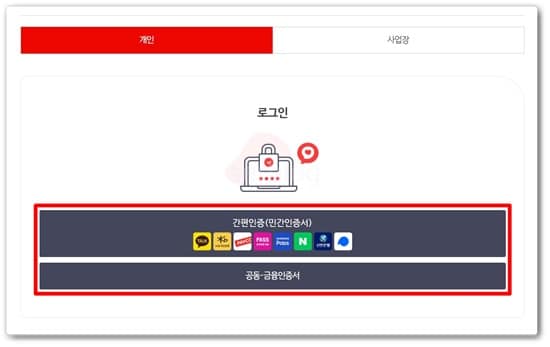
카카오, 네이버 등 민간인증서 또는 공동·금융인증서 중 선택하여 로그인합니다.
3. 방문자별 맞춤 메뉴 선택
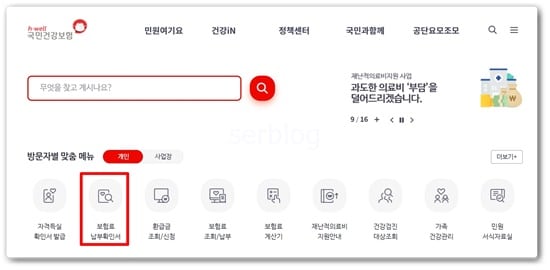
로그인이 완료되면 메인화면으로 돌아옵니다. 여기서 방문자별 맞춤 메뉴 중 ‘보험료 납부확인서’를 선택합니다.
4. 납부 내역 조회
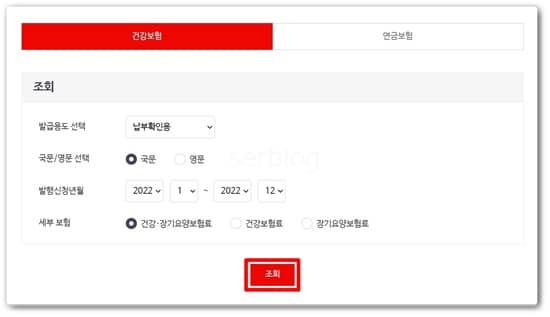
발급용도와 국문/영문, 발행신청년월, 세부 보험을 필요에 맞게 선택한 후 조회를 클락합니다.
5. 발급완료
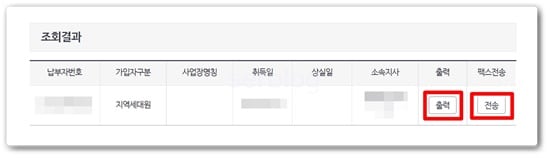
조회된 내역을 확인하고 출력 또는 팩스전송을 선택해 발급을 완료합니다. PDF파일 다운로드가 필요한 경우에도 출력을 선택하면 됩니다.
Supply:
- 인증서
Tools:
- PC
모바일
국민건강보험 모바일 앱 ‘The건강보험’과 ‘정부24’ 앱을 이용하면 됩니다. 이때 PC와 마찬가지로 인증서를 이용한 로그인이 필요합니다.
발급이 완료되면 제출기관에 바로 팩스전송하거나 전자문서지갑으로 받을 수 있습니다. 프린트 출력 기능은 없으니 참고하세요.
오프라인(방문)
인터넷이나 모바일 이용이 어렵다면 가까운 국민건강보험 공단 지사에 방문하거나 무인발급기를 이용하는 방법도 있습니다.
지사는 ‘국민건강보험 홈페이지 접속>상단 메뉴로 마우스 이동>자주 찾는 메뉴 지사찾기 클릭’>’에서 조회가능합니다.
무인발급기 위치는 ‘정부24 홈페이지 접속>고객센터>서비스지원>무인민원발급안내’에서 지역 및 위치 검색을 통해 확인할 수 있습니다.
고객센터
국민건강보험공단 고객센터 1577-1000으로 전화해서도 납부확인서 발급이 가능한데, 팩스로만 받을 수 있어서 방문하거나 인터넷 이용 모두 어려운 경우 이용하기 좋습니다.
